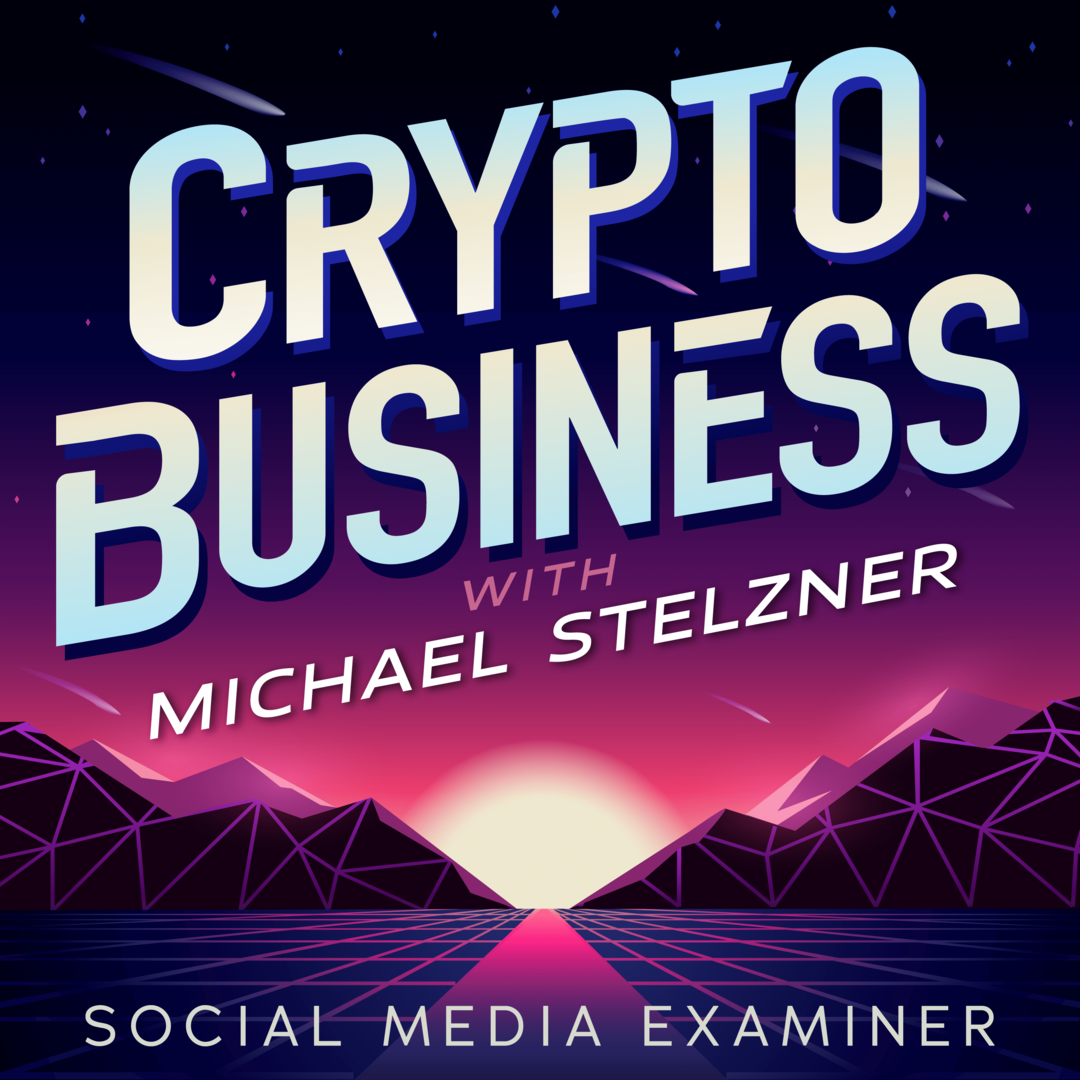Kako stvoriti okretnu tablicu u Microsft Excel-u
Microsoft Ured Excel 2016 / / March 19, 2020
Ažurirano dana

Ako trebate analizirati skup podataka, Microsoft Excel savršen je alat za posao. Preciznije, stožerne tablice za složene skupove podataka olakšavaju stvari.
Ako trebate analizirati skup podataka, Microsoft Excel savršen je alat za posao. Već znate da Excel pohranjuje informacije unutar tablica, ali moć aplikacije je unutar alata koji možete koristiti za iskorištavanje podataka skrivenih unutar tih ćelija. Jedan od tih alata je stožerna tablica. Pogledali smo značajku još u Excelu 2010, i u Excel 2016 nastavljamo s pregledom kako se njime možete manipulirati i pronaći trendove podataka.
Stvorite okretnu tablicu u Excelu
Što je stožerna tablica?
Okretna tablica je maštovito ime za sortiranje podataka. Idealno je za izračunavanje i sažimanje informacija koje možete upotrebljavati za razvrstavanje velikih tablica na pravu količinu informacija koja vam je potrebna. Excel možete koristiti za izradu preporučene stožerne tabele ili ručnu izradu. Gledamo oboje.
Preporučena stožerna tablica
Uvedena u Excel 2013, preporučena stožerna tablica predstavlja unaprijed dizajniran sažetak vaših podataka koji Excel preporučuje za vas. Možda nećete dobiti potrebne podatke ovisno o skupu podataka, ali za brzu analizu mogu biti korisni. Da biste ga stvorili, označite izvor podataka (raspon ćelija u radnoj knjizi koja sadrži podatke koje želite analizirati.) Zatim odaberite karticu Umetanje, a zatim Preporučene stope tabli.
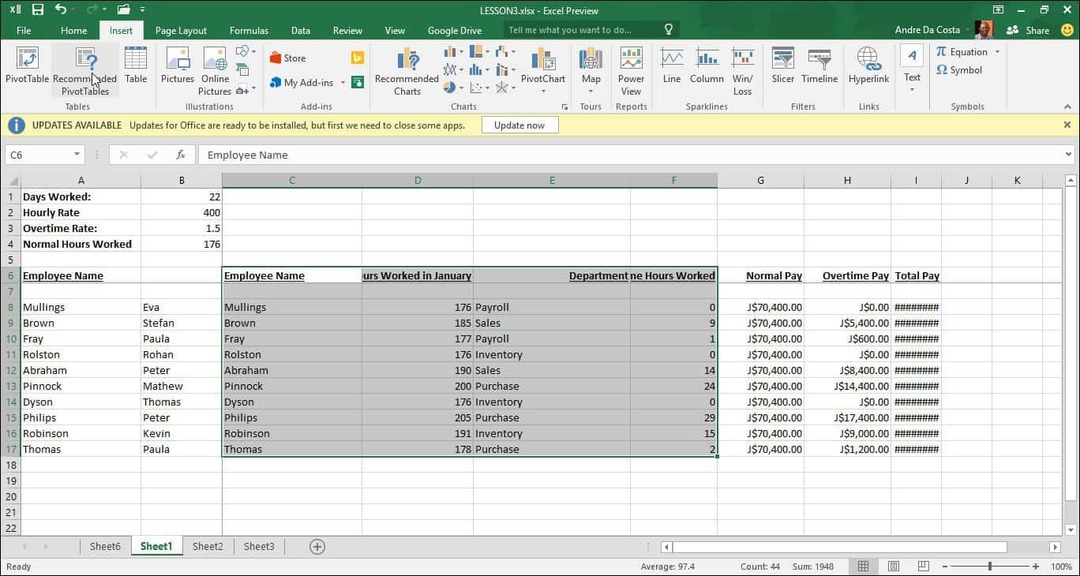
Kada se pojavi dijaloški okvir Select Source Source, pritisnite OK.
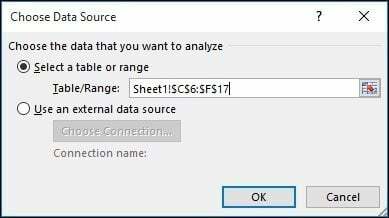
Pojavit će se galerija preporučenih stilova PivotTable-a koja sadrži prijedloge za analizu odabranih podataka. U sljedećem primjeru uputit ću se s brojem imena zaposlenika prema satima rada u siječnju. Vaša će se usluga razlikovati ovisno o vrsti podataka koje sortirate. Kliknite U redu.
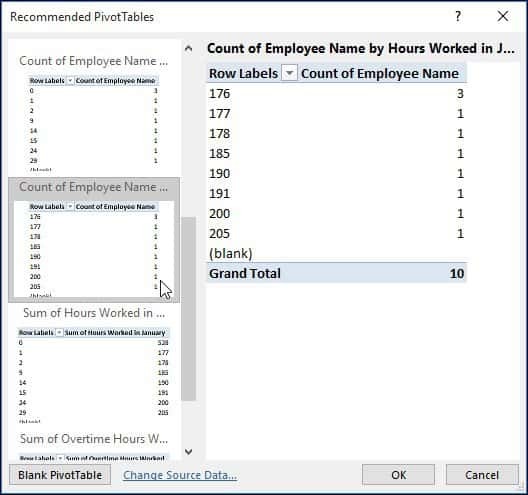
Kao što vidite u donjoj tablici, uspio sam steći predodžbu o tome koliko je ljudi radilo određenu količinu sati u siječnju. Scenarij poput ovog bio bi sjajan kad bi se vidjelo tko može raditi najteže, radi prekovremeno i iz kojeg odjela unutar tvrtke.
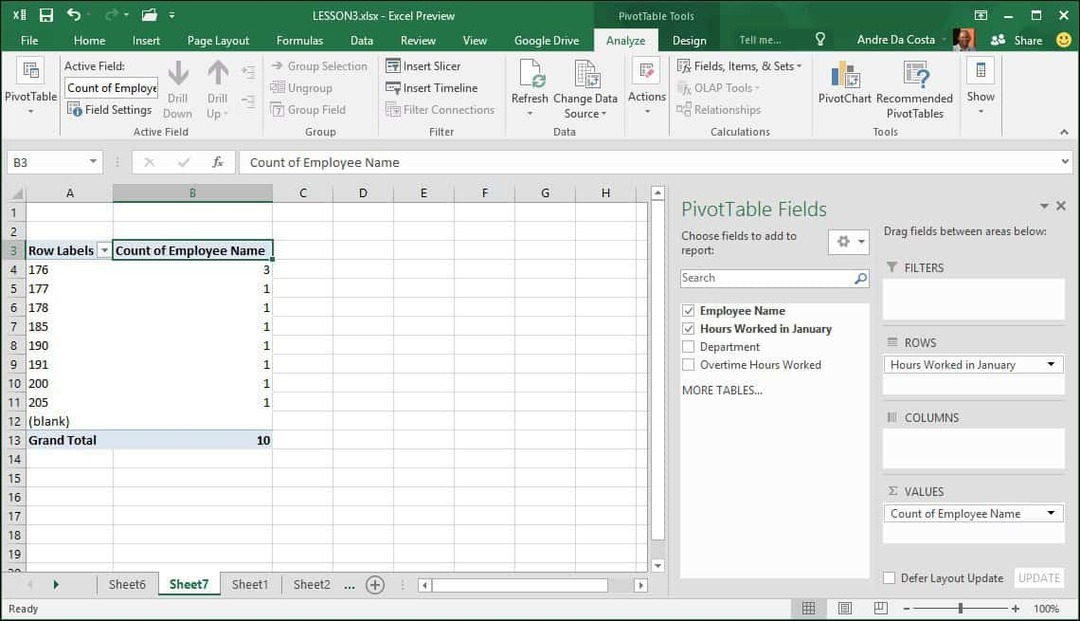
Ukopati
Da bi bilo zanimljivije, istražimo dalje i otkrijemo koji zaposlenik najviše radi. Kao što vidite, okno sa zadanom tablicom prikazuje se s desne strane i prikazuje dodatne alate koje mogu koristiti za sortiranje i filtriranje. Za sljedeći primjer dodati ću Radno vrijeme u siječnju u područje Filters i dodajte ime zaposlenika u područje Red. Nakon toga primijetit ćete novo polje dodano u listu zvano Radno vrijeme u siječnju.
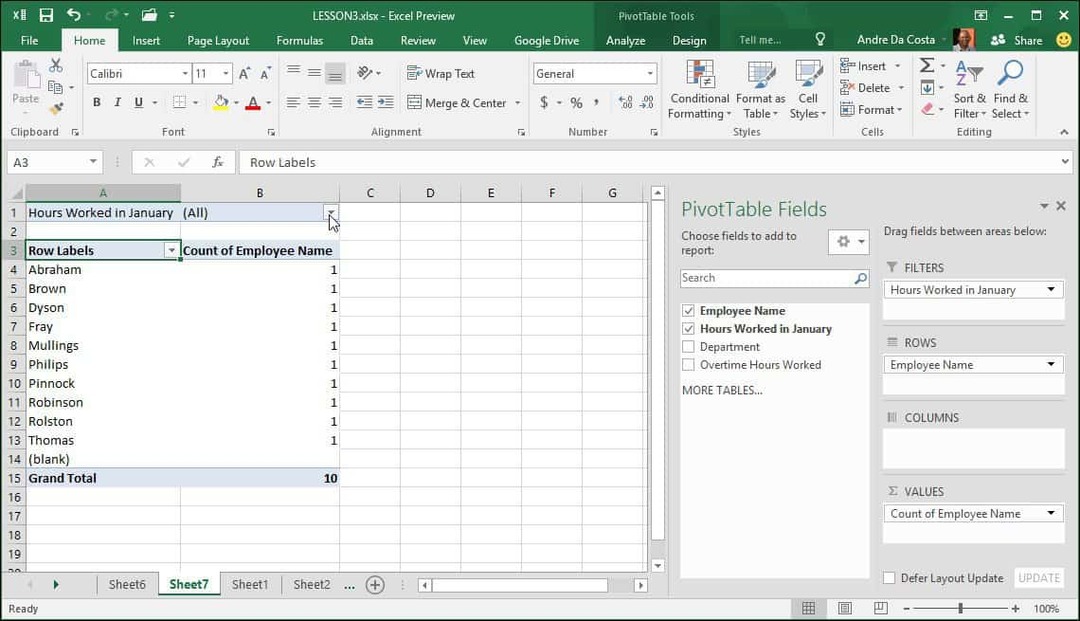
Kad kliknem u filter filter, vidim najniže i najviše. Odaberite najviši iznos koji je 205, kliknite U redu. Dakle, zaposlenik po imenu Filip radio je većinu sati u siječnju. Ne može biti lakše od toga.
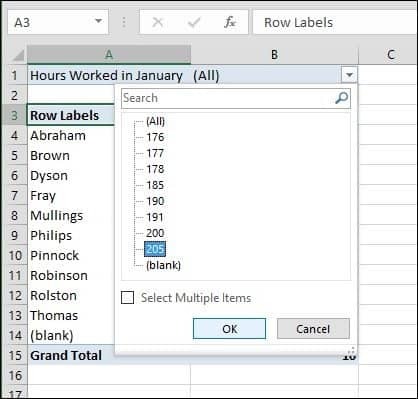
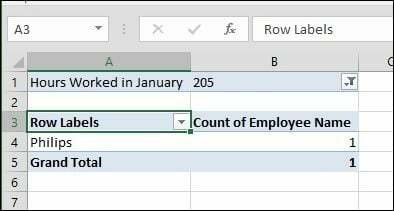
Stvorite okretnu tablicu iz struke
Ako želite veću kontrolu nad načinom dizajniranja vaše okretne tablice, to možete učiniti sami koristeći standardni alat Pivot tablice. Opet odaberite izvor podataka ili raspon u kojem su podaci pohranjeni u radnoj knjizi i odaberite Umetanje> Stožerna tablica.
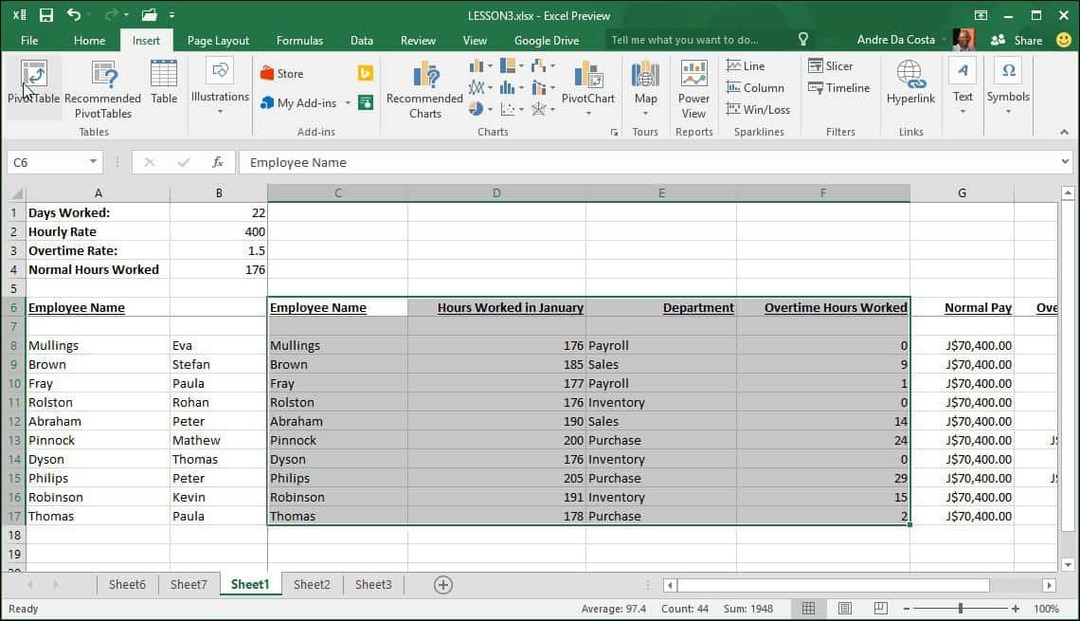
Napravite stožernu tablicu pojavljuje se dijaloški okvir s više opcija. Budući da radim s izvorom podataka unutar samog radnog lista, ostavit ću zadani. Možete odlučiti dodati stožernu tablicu postojećem radnom listu ili novom. U tom slučaju umetnut ću ga u novi list.
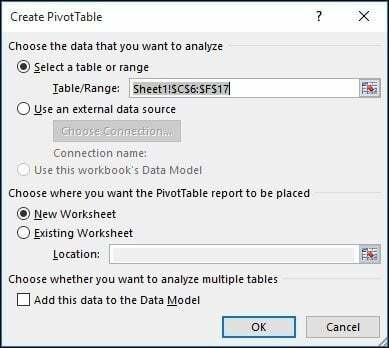
Primijetit ćete da se pojavljuje novi list s prijedlozima što možete učiniti. U ovom konkretnom scenariju, želim znati koliko su sati radili zaposlenici u prodaji. Da biste to učinili, jednostavno upotrijebim Odjel za filtriranje popisa i dodavanje ostalih tablica u redove, kao što su Ime zaposlenika i broj sati rada.
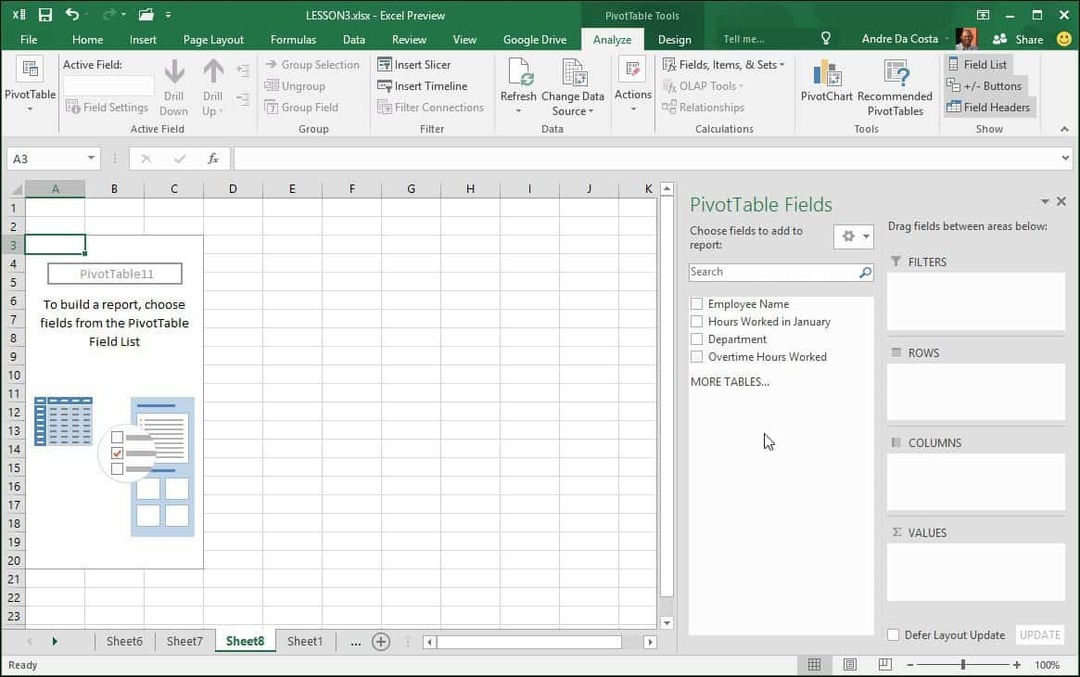
Kliknite filtar Odjel i kliknite Prodaja, a zatim U redu.
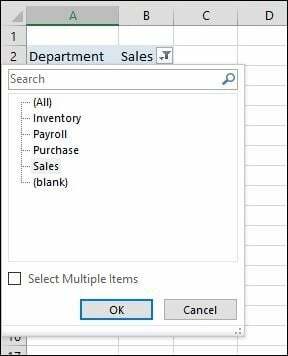
Odmah vidim tko je najviše radio. Dodao sam dodatno polje za prekovremeni rad samo da bih dodatno analizirao pružene informacije.
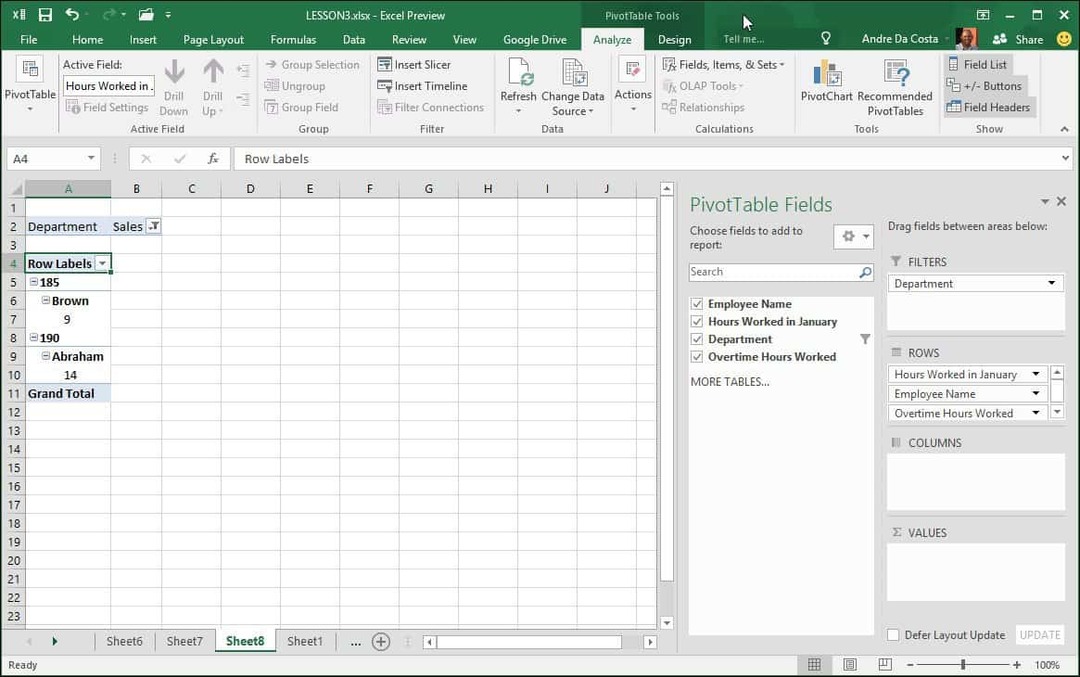
Sada biste trebali imati dobru ideju o tome kako su moćne stožerne tablice. I kako štede vrijeme pronalaženjem točnih informacija koje su vam potrebne uz malo truda. Za malu količinu podataka, ovo bi moglo biti pretjerano. Ali za veće složenije skupove podataka vaš posao znatno olakšava.